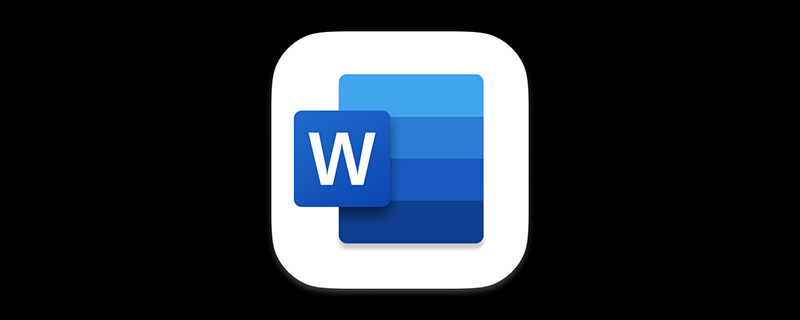
Perkataan pada asasnya adalah kemahiran teras yang mesti ada pada setiap pekerja. Walaupun semua orang boleh menggunakannya, tidak semua orang tahu beberapa helah.
Kadangkala kami memasukkan pelbagai jenis "garisan" ke dalam dokumen untuk mewakili pembahagian kandungan dokumen dan menjadikan struktur artikel lebih logik, kemas dan piawai.
Kaedah memasukkan jenis "garisan" yang berbeza dalam Word adalah berbeza. Ramai orang mungkin hanya memasukkan "garisan lurus" dan tidak begitu biasa dengan kaedah operasi garisan berkembar lain, garisan tiga, garisan putus-putus. dan lain-lain, tidak tahu bagaimana untuk memasukkan.
Oleh itu, hari ini saya akan mengajar anda cara memasukkan pelbagai jenis baris dengan cepat dalam Word!
1 Sisipkan satu garis lurus
Ini ialah bentuk baris yang paling biasa dan biasa digunakan dalam dokumen Word, kemudian anda Adakah anda tahu cara melukis garis lurus dengan cepat? Terdapat banyak kaedah dan operasi khusus adalah seperti berikut:
Kaedah 1: Hanya masukkan tiga "-" (iaitu, tanda tolak pada papan kekunci) dalam satu baris, dan kemudian tekan kekunci Enter.
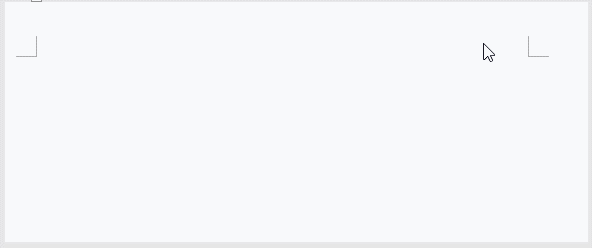
Kaedah 2: Klik butang [Start]-[Insert]-[Shape] dan pilih garis lurus dalam kotak senarai pop timbul. Semasa menahan kekunci Shift, gunakan butang kiri tetikus untuk menyeret untuk memasukkan garis lurus.
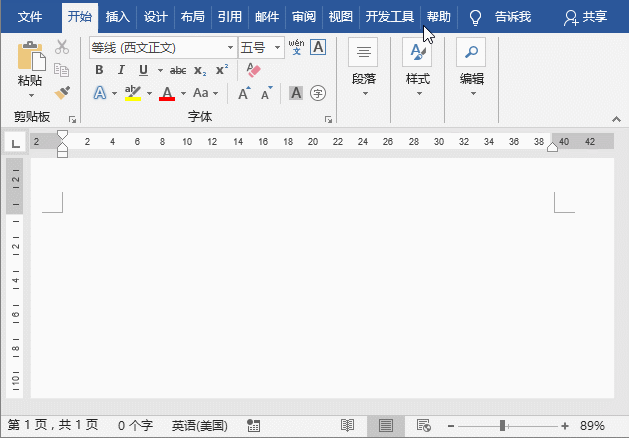
Kaedah 3: Klik butang [Mula]-[Perenggan]-[Sempadan] dan pilih arahan "Barisan Mendatar" dalam menu pop timbul, yang akan secara automatik muncul dalam Word.
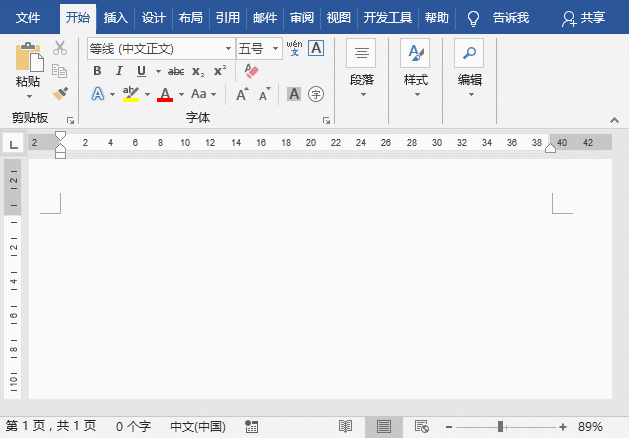
Kaedah 4: Letakkan kursor tetikus di lokasi yang anda mahu masukkan garis lurus dalam dokumen, dan klik butang lungsur di sebelah kanan Butang [Mula]-[Fon]-[Garis bawah] Pilih pilihan "Garisan Lurus" dalam menu pop timbul, dan kemudian tekan bar ruang untuk mendapatkan garis lurus.
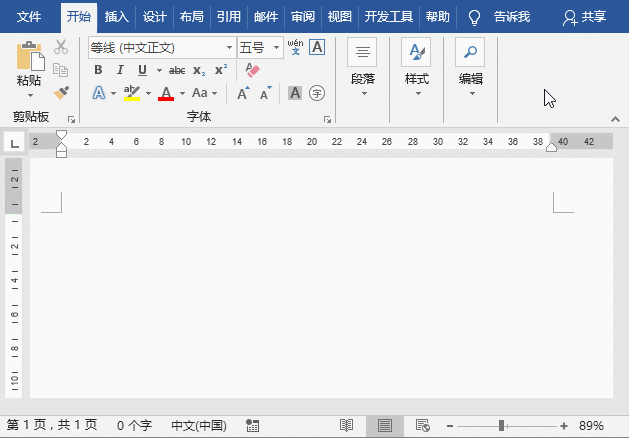
2 Sisipkan dua garis lurus
Dalam Word, masukkan tiga berturut-turut " =. ” (iaitu, tanda sama pada papan kekunci), dan kemudian tekan kekunci Enter.
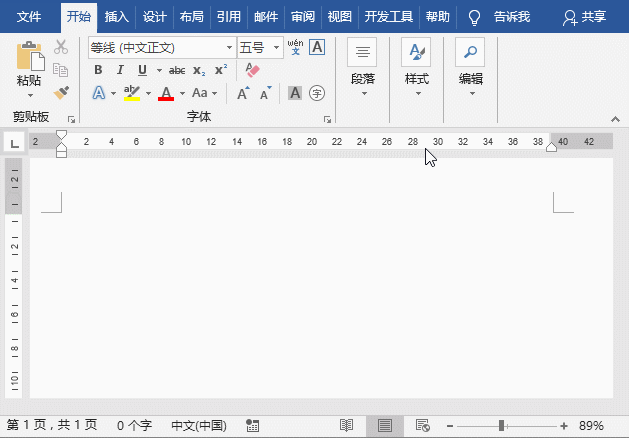
3 Sisipkan tiga garis lurus
Dalam Word, masukkan lebih daripada tiga berturut-turut. tanda cincang baris (iaitu, tahan kekunci Shift dan masukkan # pada papan kekunci), dan kemudian tekan kekunci Enter untuk memasukkan garisan tiga baris yang terdiri daripada dua garis nipis dan satu garis tebal.
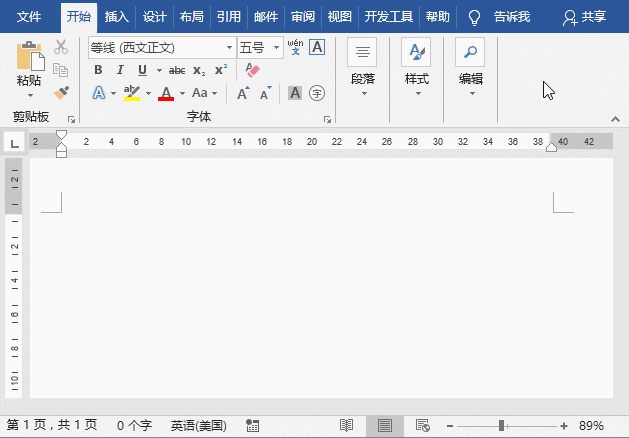
4 Sisipkan garisan beralun
Dalam Word, masukkan lebih daripada tiga baris berturut-turut. tilde (iaitu, tahan kekunci Shift dan masukkan ~ pada papan kekunci), dan kemudian tekan kekunci Enter untuk memasukkan tilde.
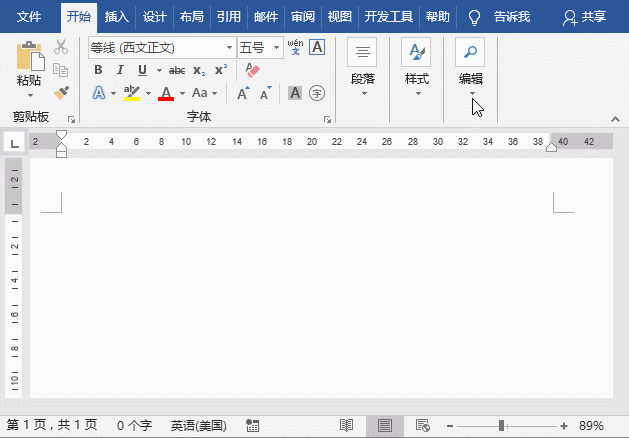
5 Sisipkan garis putus-putus
Dalam Word, masukkan tiga "* berturut-turut. ” (iaitu, tahan kekunci Shift untuk memasukkan asterisk pada papan kekunci), dan kemudian tekan kekunci [Enter] untuk memasukkan garis putus-putus.
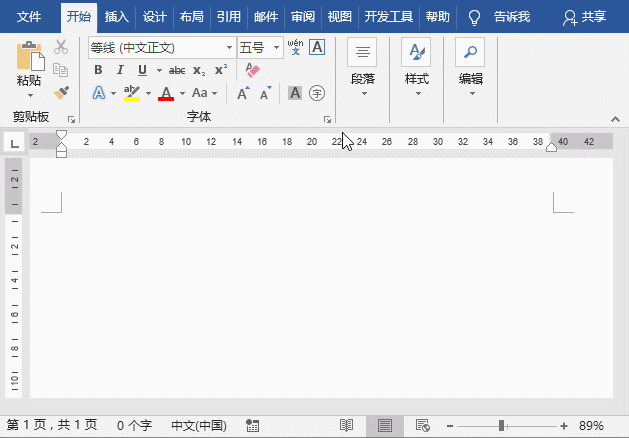
Di atas ialah cara memasukkan pelbagai baris dalam dokumen Word Adakah anda telah mempelajarinya? Malah, selain kaedah yang diperkenalkan di atas, Word juga boleh menggunakan kaedah "sempadan" dan "garis bawah" untuk memasukkan garisan berkembar, garisan tiga, garisan beralun dan garis putus-putus boleh mencubanya~~~Di sini saya tidak akan terperinci satu persatu.
Tutorial yang disyorkan: "Tutorial Perkataan"
Atas ialah kandungan terperinci Perkongsian kemahiran Perkataan Praktikal: ringkasan memasukkan pelbagai kemahiran baris. Untuk maklumat lanjut, sila ikut artikel berkaitan lain di laman web China PHP!
 Bagaimana untuk menukar warna latar belakang perkataan kepada putih
Bagaimana untuk menukar warna latar belakang perkataan kepada putih
 Bagaimana untuk memadam halaman kosong terakhir dalam word
Bagaimana untuk memadam halaman kosong terakhir dalam word
 Mengapa saya tidak boleh memadamkan halaman kosong terakhir dalam perkataan?
Mengapa saya tidak boleh memadamkan halaman kosong terakhir dalam perkataan?
 Word halaman tunggal menukar orientasi kertas
Word halaman tunggal menukar orientasi kertas
 perkataan kepada ppt
perkataan kepada ppt
 Nombor halaman perkataan bermula dari halaman ketiga sebagai 1 tutorial
Nombor halaman perkataan bermula dari halaman ketiga sebagai 1 tutorial
 Tutorial menggabungkan beberapa perkataan menjadi satu perkataan
Tutorial menggabungkan beberapa perkataan menjadi satu perkataan
 jadual sisipan perkataan
jadual sisipan perkataan